
Windows 10の登場により、フォトアプリが導入されました。 そのおかげで、あらゆる種類の画像ファイルを簡単に開くことができ、非常に用途の広いオプションになっています。 さらに、それは私たちにいくつかの画像編集オプションを可能にします。 アプリケーションで非常に一般的な失敗は、 ぼやけた写真を常に開いています。 幸いなことに、可能な解決策があります。
バグの原因がアップデートによるものでない場合は、一部のユーザーに当てはまる可能性があります。 しかし、他の場合には、 Windows 10アプリケーションは、理由をよく知らなくてもこの失敗を引き起こす可能性があります それによってそれが起こります。 この場合、私たちはそれに対する可能な解決策を持っています。
写真アプリケーションでこの問題を終わらせる最も簡単な方法 プロセスを強制的に閉じることです。 したがって、アプリケーションとそのすべてのコンポーネントが完全に閉じられてから、再度開く必要があります。 したがって、それはゼロから始まり、問題はすでに過去の一部になっているでしょう。
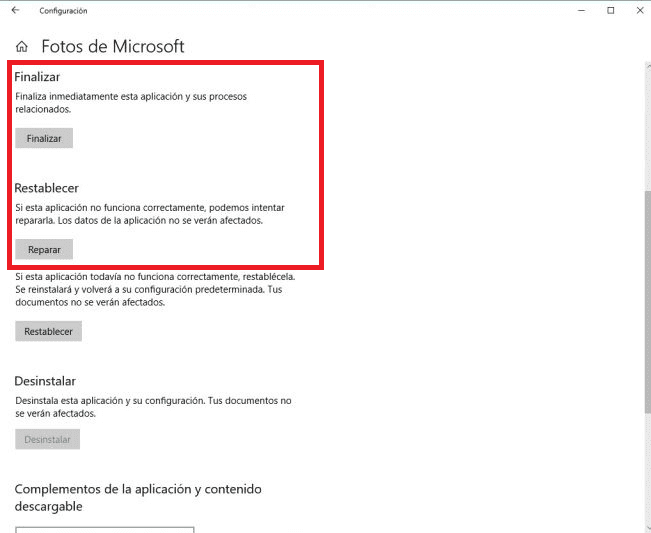
私たちはに行かなければなりません Windows10の構成とそこにアプリケーションセクションに入ります。 コンピューターにあるアプリケーションのリストを取得します。 写真を検索して入力する必要があります。 そこで、画像に表示されている詳細オプションに移動する必要があります。
私たちが望んでいるプロセスを完了するために、 終了をクリックする必要があります。 この場合、Windows 10が実行するのは、アプリケーションプロセス全体を完全にシャットダウンすることです。 私たちがそれを必要とするとき、彼はそれを再開します。 これで問題が解決するはずです。
問題の修正が完了していない場合は、pリセットセクションの修復オプションをクリックします。 この場合に起こることは、アプリケーションに存在する可能性のある問題が解決されることです。 Windows10の写真アプリを再び機能させるもうXNUMXつの簡単な方法。